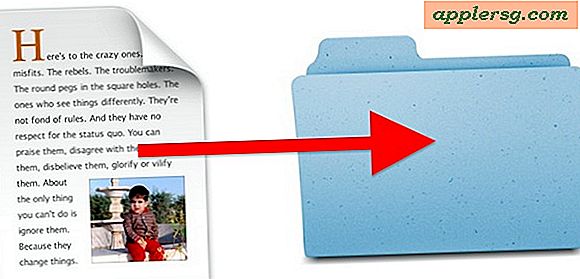วิธีแสดงไอคอนไดรฟ์ iCloud บนหน้าจอหลักของ iPhone และ iPad
![]() iCloud Drive เป็นคุณลักษณะที่มีประโยชน์อย่างยิ่งที่ช่วยให้ไฟล์ไม่เพียง แต่ถูกจัดเก็บไว้ใน iCloud เท่านั้น แต่ยังเข้าถึงได้ง่ายเพื่อเรียกดูหรือแก้ไขจากอุปกรณ์ Mac หรือ iOS เครื่องอื่น ๆ โดยใช้ Apple ID เดียวกัน ในขณะที่ iOS สามารถบันทึกไฟล์ใน iCloud ได้เป็นเวลานานแล้ว iOS เวอร์ชันล่าสุดจะอนุญาตให้ iCloud Drive ปรากฏเป็นไอคอนบนหน้าจอหลักของอุปกรณ์ซึ่งจะช่วยให้ผู้ใช้สามารถเข้าถึงระบบไฟล์ต่างๆได้บน iPhone, iPad และ ไอพอดทัช.
iCloud Drive เป็นคุณลักษณะที่มีประโยชน์อย่างยิ่งที่ช่วยให้ไฟล์ไม่เพียง แต่ถูกจัดเก็บไว้ใน iCloud เท่านั้น แต่ยังเข้าถึงได้ง่ายเพื่อเรียกดูหรือแก้ไขจากอุปกรณ์ Mac หรือ iOS เครื่องอื่น ๆ โดยใช้ Apple ID เดียวกัน ในขณะที่ iOS สามารถบันทึกไฟล์ใน iCloud ได้เป็นเวลานานแล้ว iOS เวอร์ชันล่าสุดจะอนุญาตให้ iCloud Drive ปรากฏเป็นไอคอนบนหน้าจอหลักของอุปกรณ์ซึ่งจะช่วยให้ผู้ใช้สามารถเข้าถึงระบบไฟล์ต่างๆได้บน iPhone, iPad และ ไอพอดทัช.
จากไดรฟ์ iCloud ผู้ใช้สามารถเรียกดูไฟล์และเปิดไฟล์เหล่านี้ได้โดยตรงจาก iCloud และการเปลี่ยนแปลงใด ๆ ที่เกิดขึ้นในอุปกรณ์เครื่องหนึ่งจะซิงค์ข้อมูลทันทีกับคนอื่น ๆ ทั้งหมดที่เข้าถึงไฟล์เดียวกันจาก iCloud Drive ไม่ว่าจะเป็น iOS หรือ OS X ผู้ใช้จะมีตัวเลือก เพื่อเปิดใช้งานไดรฟ์ iCloud และแสดงบนหน้าจอหลักเมื่อตั้งค่า iOS 9 หรือใหม่กว่าเป็นครั้งแรก แต่หลายคนอาจมองข้ามหรือละเว้นดังนั้นนี่คือวิธีทำให้แน่ใจว่าคุณมี iCloud Drive พร้อมใช้งานเป็นไอคอนในโฮม หน้าจอของ iPhone หรือ iPad
วิธีเปิดใช้งานไดรฟ์ iCloud ใน iOS และแสดงไอคอนบนหน้าจอหลัก
หากคุณยังไม่ได้ดำเนินการดังกล่าวคุณต้องเปิดใช้ไดรฟ์ iCloud ใน iOS และอนุญาตให้ iCloud Drive ปรากฏเป็นไอคอนบนหน้าจอหลักของ iPad, iPhone หรือ iPod touch
- เปิดแอปการตั้งค่าและไปที่ "iCloud"
- ค้นหา "iCloud Drive" ในรายการและสลับสวิตช์ "iCloud Drive" ไปที่ตำแหน่ง ON
- จากนั้นค้นหาตำแหน่ง "แสดงบนหน้าจอหลัก" และเปลี่ยนตำแหน่งดังกล่าวไปที่ตำแหน่ง ON เช่นกัน
- ออกจากการตั้งค่าและคุณจะพบไอคอน iCloud Drive บนหน้าจอหลักของ iOS
![]()
ไดรฟ์ iCloud เป็นแอ็พพลิเคชันจริงๆทำงานเหมือนกับระบบไฟล์ผู้ใช้แบบง่ายสำหรับ iOS ซึ่งคุณสามารถค้นหาไฟล์จากนั้นเปิดดูและแก้ไขไฟล์ได้โดยตรงจากแอปพลิเคชันลงในแอปพลิเคชันที่เข้ากันได้ด้วย คุณยังสามารถใช้ไดรฟ์ iCloud เพื่อดูภาพและสื่อที่เก็บอยู่ใน iCloud บนอุปกรณ์ใดก็ได้โดยใช้รหัส Apple เดียวกัน
![]()
หากต้องการทดลองใช้ด้วยตัวคุณเองคุณต้องใช้ iOS 9.0 ขึ้นไปในอุปกรณ์ใด ๆ แต่สำหรับการใช้งานที่เหมาะสมที่สุดคุณจะต้องมี Mac ด้วย iCloud Drive ด้วย หากคุณยังไม่ได้สร้างเอกสาร iCloud ใด ๆ คุณสามารถคัดลอกไฟล์ไปยังไดรฟ์ iCloud จาก Mac ใน OS X ได้และคุณจะสามารถค้นหาไฟล์เหล่านั้นในไดรฟ์ iCloud บน iPhone หรือ iPad ใน iOS ได้อย่างรวดเร็ว
![]()
สิ่งหนึ่งที่น่าทึ่งที่ขาดหายไปใน iCloud Drive ใน iOS ในขณะนี้คือความสามารถในการคัดลอกโดยตรงที่คล้ายคลึงกับที่มีให้ใน OS X และ ณ ขณะนี้ไม่มีวิธีคัดลอกรูปภาพหรือภาพยนตร์ลงในไดรฟ์ iCloud โดยตรงจากแอปรูปภาพ แม้ว่าคุณ จะสามารถ บันทึกรูปภาพหรือวิดีโอที่แก้ไขลงใน iCloud Drive ได้โดยตรง อย่างไรก็ตาม iCloud Drive เป็นคุณลักษณะที่มีประโยชน์จริงๆและสำหรับผู้ใช้รายใดที่ประสงค์จะให้ iOS มีระบบไฟล์ที่เข้าถึงได้ง่ายของผู้ใช้งานของพวกเขาแอปนี้และรูปภาพก็ใกล้เคียงกับที่ได้รับในปัจจุบัน






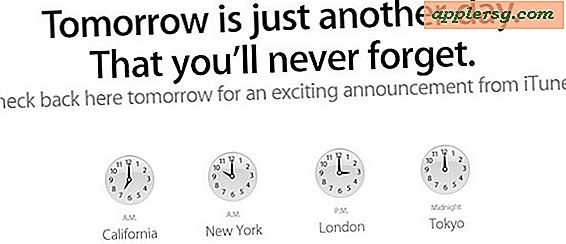
![ชม "โรงงานผลิต Foxconn ในโรงงานผลิตแอปเปิ้ลในจีน" [วิดีโอ]](http://applersg.com/img/news/647/watch-nightline-s-inside-apple-s-chinese-foxconn-factories.jpg)